Tips
14-bits of 12-bits opslag
Wat zijn de voordelen van 14-bits opslag ten opzichte van 12-bits opslag?
Bij bepaalde digitale spiegelreflexcamera's van Nikon is 14-bits opslag van RAW (NEF)-bestanden mogelijk. Beeldbestanden die zijn opgeslagen met 14 bits, zijn circa 1,3 maal groter dan bestanden die zijn opgeslagen met 12 bits. De extra gegevens bieden echter meer mogelijkheden voor nabewerking, produceren rijkere kleurtonen en leveren uiteindelijk uitvoer van een hogere kwaliteit.
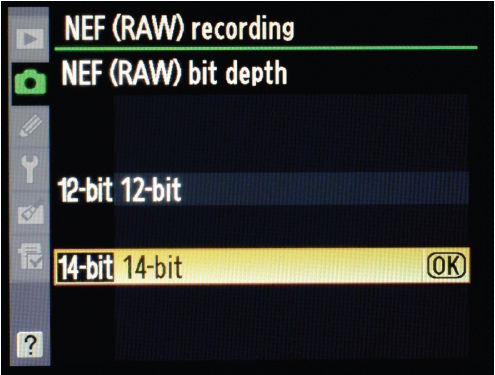
Wanneer u het resultaat van 12-bits en 14-bits opnamen vergelijkt, zult u merken dat het grootste verschil zichtbaar is in de schaduwdetails. In 14 bits kunnen in totaal viermaal zoveel gegevens worden opgeslagen, maar de schaduwgebieden, die gewoon minder worden belicht dan de middentonen of hoge lichten, bevatten veel meer details.
In een binair getal met een nauwkeurigheid van 12 bits kan een getal worden opgeslagen met 4096 verschillende mogelijke waarden (2 tot de macht 12). Bij 14 bits zijn 16.384 mogelijke waarden beschikbaar. Dit is viermaal zo veel in vergelijking met 12 bits. Dit hogere aantal bits leidt niet tot meer pixels of een groter kleurbereik, maar wel tot een grotere nauwkeurigheid voor elke pixel.
De beeldsnelheid waarmee beelden kunnen worden vastgelegd, is lager bij 14 bits aangezien de processor meer tijd nodig heeft om de extra gegevens op de geheugenkaart te schrijven. Wanneer u fotografeert terwijl 14 bits is geactiveerd, moet u daarom bepalen hoe belangrijk de fotografeersnelheid is ten opzichte van de kwaliteit van het uiteindelijke beeld, aangezien beide factoren elkaar beïnvloeden.
Verscherpingsoptie van de camera gebruiken
Welke verscherpingsoptie van de camera moet ik gebruiken?
Wanneer beelden worden gedigitaliseerd, worden ze vaak iets onscherper. Het 'gemiddelde' van de beelddetails wordt berekend en toegepast op de pixels, waardoor de foto in zijn geheel waziger wordt. In digitale beelden is er een nauwkeurige balans tussen contrast en resolutie die samen onze waarneming van scherpte bepalen. Om deze onscherpte tegen te gaan, bieden digitale camera's de mogelijkheid beelden in de camera te verscherpen. Hierbij worden randen duidelijker zichtbaar gemaakt door het contrast van aangrenzende pixels te verhogen. Foto's zien er gewoonlijk het mooist uit als ze scherp en helder zijn, hoewel té scherpe beelden er kunstmatig en onaantrekkelijk uitzien. Het grootste voordeel van het toepassen van verscherping in de camera is dat het veel minder tijd kost om beelden achteraf te bewerken.
De ingebouwde verscherpingsopties van de nieuwste digitale spiegelreflexcamera's zijn beschikbaar via de Picture Control-instellingen. Deze zijn toegankelijk via Opnamemenu >Picture Control instellen. Nadat u een Picture Control hebt geselecteerd, duwt u de multi-selector naar rechts om de verscherping van die Picture Control aan te passen. Op deze manier kunt u de verscherping automatisch toepassen of kiezen uit een schaal van 0 tot 9 voor de verscherping die op een foto wordt toegepast.
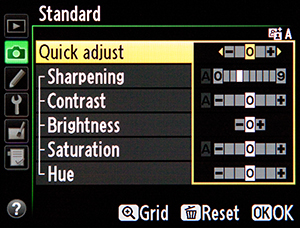
De ingebouwde verscherpingsopties van een camera bepalen hoe scherp randen van onderwerpen op de foto moeten afsteken.
- Verscherping is een ingewikkeld onderwerp dat uitgebreider wordt besproken in andere artikelen. Hier volgen echter enkele korte, maar nuttige suggesties:
- Voor foto's die u gaat vergroten of die zijn gemaakt met een hoge ISO, verlaagt u de verscherping tot Low (Laag).
- Voor onderwerpen met weinig contrast waarop u moeilijk kunt scherpstellen, kunt u de verscherping verhogen tot Medium High (Medium hoog) of High (Hoog).
- Voor portretten waarbij zachte tonen gewenst zijn, stelt u de verscherping in op Low of None (Geen).
- De extra ruis/korrel die ontstaat door verscherping kan worden verminderd met het filter Median (Mediaan) van Photoshop.
- Het verschil tussen Low, Normal en Fine komt overeen met een verhoging van ongeveer 40% van het filter Unsharp Mask (Onscherp masker) van Photoshop. Gebruik voor meer flexibiliteit Low of None, hoewel Normal geschikt is voor de meeste situaties.Het effect van verscherping wordt duidelijker zichtbaar als u de foto vergroot. Hanteer hierbij de volgende vuistregel als uitgangspunt:
- Tot A4: Medium High / High
- Tot A3: Normal
- Tot A2: Medium Low / Low
- Groter dan A2: None / Low
Laatste Nieuws
Zoeken
Populair
- Fotograferen bij temperaturen onder nul
- "Dark current" ruis
- Beschermijng tegen zand of stof
- Kleurtemperatuur
- 14-bits of 12-bits opslag
- Gebruiksduur van batterijen bij lage temperaturen
- Zoom.nl Jouw startpunt voor digitale fotografie
- Ruisonderdrukking
- Verscherpingsoptie van de camera gebruiken
- Waarom verschijnen er ronde vlekken op de foto?

